
智东西(公众号:zhidxcom)
文|WF(极果体验师)
前言
如今提到平板电脑,基本上用户脑子里第一个闪过的词汇几乎都是“ iPad ”,尤其在中国市场,一般消费者及商用领域,大部分也都是在使用着 iPad 。而 iPad 似乎已经成为了平板电脑的代名词。尤其在 iPad Pro 发布之后,针对专业领域用户的绘图和标注功能,更是成为了用户们关注的焦点。而在另外一方面, Surface 系列平板电脑也一直在默默的进化当中,如今已经到了第四代,同样是有笔,支持画图。不同于 iPad 系列, Surface 完全可以理解为一款压缩过后的笔记本电脑,它既是平板电脑,接上键盘以后,又是笔记本电脑。应对的使用场景还是很多的。本次有幸拿到了极果提供的 Surface Pro 4 进行体验,接下来我们就来看看,最新一代的 Surface Pro 到底有什么不同。
本次拿到的是一部 Surface Pro 本体(包含手写笔),一部第四代键盘盖。因为包装相对比较简单,就不过多描述开箱了。接下来直接进入正题。
主机篇
拿出 Surface Pro 的本体,我们可以看到尺寸还是相当大的。毕竟一款 12.3 inch 的屏幕放在这里,尺寸还是比较大的。正面被一大片玻璃覆盖,被印黑色,这也是手机和平板电脑在现在的惯用手段了。
看到背面,整体依然采用的是铝镁合金的 Unibody 后壳,银灰色的色调,与正面的黑色形成鲜明对比。但让我比较疑惑的是,整个金属后壳,似乎并未采用时下比较流行的金属喷砂阳极氧化的效果,反而像是喷涂了一层油漆,来模拟阳极氧化的效果。那么这种感觉,我个人感觉是怪怪的,感觉金属质感完全被掩盖了。不知这样的有意而为之,用意是为了低调?
在正面视窗区域的上方,排列着一排大大小小的圆孔,延续着设计几何学的原则,所有圆孔都是水平对齐,圆心是在一条直线的。分别是 Sensor ,生物识别系统,前摄像头,摄像头指示灯和前置麦克风。在视频通话和开机启动的时候,正是他们发挥作用的时候了。
有一处小细节设计的很有意思,就是前置摄像头开启的时候,前置摄像头旁边的指示灯会亮起,仔细看的话,你会发现这个灯是由很多的小点排列成的一个圆形。虽然说,这个对整体效果没什么大影响吧。但是可以看到设计时的用心。
在屏幕两侧,可以开到扬声器的出音孔,非常低调的存在。因为扬声器在正面,所以在看视频的时候,音效还是可以的。另外,因为在正面偏上的位置,所以正面双手抓握的时候,完全不需要担心会挡住它。
背面最抢眼的,应该就是 Surface 系列标志性的折叠支架了吧。轻轻一扣,支架就会起来,阻尼调整的相当不错,不会跟人松松垮垮的感觉。
把支架完全打开,差不多可以翻转到150度左右。且在整个过程中,任意角度都可以定位,这点上做的还是蛮不错的。那么功臣必然是两侧的转轴设计了。
给一张特写,类似于液压轴一般的架构,我们还能清晰看到里面还有润滑剂,绝非普通万向轴。
翻开支架,可以看到微软的 Logo 和部分产品信息。设计的还是相当简洁的。
支架的背面同样布满了各种认证信息,当然,我觉得一般消费者没人会看这些东西。反正我基本很少看……
在支架的前端,发现单独拆分了一个部件,也不是防滑的橡胶垫,且形体对位,并没有对齐。不太确定此处设计的用意。哪位知道还请告知。谢谢。
在支架打开后的角落里,隐藏着一个 Micro SD 卡的插槽,用户可用它读取外置储存卡的数据,还是很方便的。
支架外面,贴着微软的新 Logo ,金属材质,直接嵌入粘在了壳体表面。做工还是不错的,缝隙,公差都控制的很好。金属高亮质感也很强。
背面的顶部,则是主摄像头,摄像头指示灯和 Mic 孔。依然延续着设计几何学的原则,所有圆孔都是水平对齐,圆心是在一条直线的。
同样,在主摄像头工作的时候,指示灯也会亮起,不过这个指示灯并不是一片小圆孔所组成。
在顶部,则是电源键和音量键。而机身侧面则密密麻麻的排布了一圈散热孔。这在一般的平板电脑上是见不到的,由此可见散热需求还是挺大的。同时也可以证明她的工作性能也是可以的。
侧面则是 3.5mm 标准的耳机插口,作用大家也都知道的。尽管用你的耳机插进去吧……
另外一边,则是配备了一个标准的US接口和一个 Mini DisplayProt 扩展接口。在一段时间的试用后,感觉这一个USB接口,完全不够用。至少要两个起,不知道下一代会不会有所改善。
在 USB 接口的下方,是专用的充电器接口,带有磁力吸附功能,把充电器接头靠近,它就会自动吸附进来,使用起来相当方便,再也不用在光线昏暗的时候,为找不到插口而发愁了。重点是,不分正反面,随意插。
两侧靠下的地方,是支架的扣手位,方便用户轻松使用支架。
底面上,则是用于安装键盘的卡位和6个用于供电和传输数据的 PIN 点。键盘也是在靠近这里的时候,直接即可吸附上来,安装的便利性大大提升,非常之方便。
支架的几种调节角度展示,应该能满足平时的各种需求。当然,作为用户,你还是可以根据你自己的需求,自由调节。
触控笔篇
本次 Surface Pro 4 的触控笔,依然是外置的,保持一个适合的体量,提供用户以正常自然的使用体验。如果做成内置在机身,那势必是一个又细又短的“牙签”,使用体验会大大折扣。
笔的一侧,有做过削平的设计,这是因为她还有一个与机身吸附的功能。这样的话,一个平面是更容易与机身良好接触和吸附的。整个笔身,前半段是采用铝合金阳极氧化的,质感不错,后半段则是塑胶材质,可以旋转拧开,替换内部供电的电池。据说内置的电池可以用1年?不清楚,试试就知道了。
笔尖是模拟真实的笔来设计的,微软还有对应不同软硬度的笔尖单独销售。其实我觉得你还不如随机附送几个呢。当然,这样微软的利润就会低喽。配件钱在各个领域都是相当好赚的。
笔的后部则是一个圆钮按键,同时还是一个橡皮擦。旁边的笔夹,则方便笔的固定,无论是你别在哪里。
在笔的前端,还有一个按键,按键的键程很短,很容易忽略。但实际在使用中,它还肩负着一个鼠标右键的功能。
笔吸附在本体上的效果,吸附力还是挺大的。
键盘篇
Surface Pro 4 的配套键盘,修正了上一代键盘的问题,讲按键的间距加大,同时按键的力回馈也进行了调整。可以给用户更好的使用体验。
每个按键都是跟笔记本键盘同等大小的按键,且依然是有背光效果的,让你无惧黑暗。
键盘的背光亮度是可调节的,用户可以根据自己的需要进行调节,避免在黑暗环境下,太过于刺眼的键盘光。
触摸板也相较于上一代进行了优化,手感更加出色。反正我个人觉得手感很不错。
键盘的顶部,则是固定的卡扣和用于从主机供电和输入信息的PIN点,在日常使用中要注意保护,否则接触不良了,键盘也真的只能当个保护盖了。
键盘的整体厚度,还是控制得相当好的。一点也不笨重。与正常的保护盖几乎没区别。
键盘的另一面,则是键盘的保护盖一侧了。类似麂皮的材质,当触感相当明确,但同样会带来一个问题,不耐脏,时间久了会比较难打理。
在边缘依然有微软的 Logo 存在。
键盘与本体链接上之后,并没有增加太多的整机厚度,这点控制的还是非常好的。
扣上键盘保护盖之后,触控笔也无需在吸附在本体,可以直接利用笔夹,固定在键盘的一角。
如上图所示,是不是感觉你手里只不过是拿了一个大号的记事本呢?在公司内部,去开个会,带上就去了,非常方便。
配件篇
配件非常简单,就是一个电源适配器,一个电源线。基本也可以看做是一套笔记本的配置了。只不过适配器要小很多。
一如既往,所有适配器上面都是各种认证信息。只不过 Surface Pro 4 的,还增加了一张 Windows 贴纸,来证明身份。
适配器的一侧,有一个 USB 接口。当你的手机没电了,可以直接插在这个上面,这在一些电源插口少的会议室,是非常实用的设计。当然,此口只是用来供电,并不能传输数据。
适配器的接口,不分正反面,可以随意插入本体的。此接口设计虽然特别,但也会带来一个问题。如果你以带一部平板电脑出门的想法,那么如果你的平板没电了,又没带专用充电器,那就会彻底歇菜了。所以出门长时间使用的话,建议还是随身带好专用充电器吧。
与本体链接后,充电的时候,会有一个指示灯亮起,这样的话我们可以对目前的状态一目了然。
接上键盘,通上电源,有没有觉得,这就一部笔记本电脑嘛。本身她也是一部与超级本不相上下的配置。那么接下来我们来看看,具体的使用体验,有什么不一样的地方。
实际体验篇
由于 Surface Pro 4 采用了 Windows 10 系统,这个系统详细有不少用户都已经在电脑上体验过了,优缺点也是众所周知,那么接下来,我就不再过多去叙述那些共性了。只从一些我关注的用户体验的点上来说说吧。
锁屏界面很简洁,如果不喜欢可以直接自行在锁屏界面更换壁纸。时间显示也放在左下角,不会遮挡你的壁纸,如果你经常放家人照片的话,你懂的。
主界面有两种显示形式,平板模式和电脑桌面模式。各有好处,主要还是看用户喜欢那种风格吧。我个人是把 Surface Pro 来当电脑用的,所以更青睐于电脑模式。
多窗口模式,可以直观的了解目前的工作状态,及时调用或关闭对应的程序。
在开始菜单的左下角,是微软的语音助手“ Cortana ”,相信熟悉微软独占游戏大作“ HALO ”的朋友,都应该知道这位”小娜”的由来,没错,正是士官长随身携带的人工智能助手的名字。可能 HALO 的死忠粉,更能了解其中的意义所在。
自身是电容触摸屏,还有触控笔和键盘的存在,令 Surface Pro 4 的输入方式多种多样。用户可以根据自身情况来选择。
例如直接用手写来输入文字,对于很多习惯手写输入的用户来说,这是非常便利的,且识别率很高,非常方便。
如果你不想用笔,也不想用键盘,只想直接在屏幕输入,但屏幕尺寸过大,两手握持的同时,再输入很困难。没关系,左右分开的键盘,也会方便你的输入。
介绍了一些系统特性后,那我们来看看, Surface Pro 在应对日常应用的表现。
作为一款 12.3inch 的屏幕,不看片是不是有点浪费。随便搞来一部高清电影,轻松播放。无卡顿无马赛克,轻松欣赏大片。
说完播放视频,再来看看娱乐的另外重头戏,游戏。应对一些大型的 3D 游戏,本机也轻松自如,没有卡顿和掉帧。作为娱乐工具,还是很称职的。
看完娱乐的,再说工作上的吧。因为本人是设计师,所以经常会用到一些图形图像软件来做方案。既然 Surface Pro 4 也是一款电脑,那么直接上电脑版的 PS ,看看能否运行。正如上图所示,轻松运行无障碍。但是有一点要提,因为主机的分辨率较高,导致PS的界面字体非常小,所以用户们可要有心理准备。
接下来再弄个 3D 建模软件试试,考研一下显卡的运算能力,依然轻松无障碍,这种情况,对于日常的工作还是可以轻松应付的。
再来试试渲染软件,考验一下 CPU 和内存的运算能力,结果发现还是轻松无障碍,甚至速度超过了部分笔记本电脑。由此可见, Surface Pro 4 应对很多设计师的建模渲染工作,依然不在乎下。但此问题,却让我不寒而栗。以后带着平板电脑出门,老板打来电话,让改图改方案,是不是不管带不带笔记本都已经没有关系了,平板都可以搞定……
再来试试触控笔的效果,官方资料显示可以达到1024的压感,随意书写文字,几乎与在白纸上书写类似,手感还是不错的。
装上专业的绘图软件,我们再来试试画图的手感如何,随意画几头驴看看。手感不错,笔触的轻重都可以完全重现,基本跟 Wacom 系列绘图板达到相同水平。
除了画画卡通,画一些工业设计类的草绘也不在话下,完全可以当一部手绘板使用,应对工作当中一些需要纪录内容或者画个效果图,是非常实用的。这类功能也是我对 Surface Pro 4 最认可的一点。
总结篇
经过一周时间的体验发现, Surface Pro 4 作为一款生产力工具还是很称职的。整体性能和定位明显区别于 iPad Pro,更加适用于一些需要创建和编辑图形图像及文档的用户,或者说白了,她完全就可以当做一部笔记本电脑来使用。因为试用的时间有限,很多功能设置并没有太深入的使用到,所以就简单的谢谢一些优缺点吧。
优点:
1、出色的压力感应,可以满足用户各种绘画需求。
2、硬件配置完全可以顶替笔记本电脑。
3、各种磁力吸附功能,提升了用户体验的舒适度和新奇感。
4、强大的支架转轴设计,可以满足各种角度需求。
有待改进点:
1、在吸附上键盘后,闭合盖子一段时间再开机,发现无法点亮,经过一段时间后,又莫名其妙的恢复正常,不知道是不是系统的 BUG ,一共遇见过两次。
2、官方说明,说连按手写笔的笔帽按键两次,可以启动 Cortana ,但是我再整个试用过程当中,怎么也不能启动,也没找到相关的设置菜单。
3、金属后壳相对于 iPad 系列,质感并不够突出,可能对于喜欢金属质感的用户,缺乏吸引力。
俗话说,人无完人,产品也一样,十全十美的产品也不会存在。所以,以上的优缺点,还是供大家各取所需吧。总体来说,对本款产品来说,我还是比较满意的。最后,再次感谢极果在第一时间提供的 Surface Pro 4 的试用。




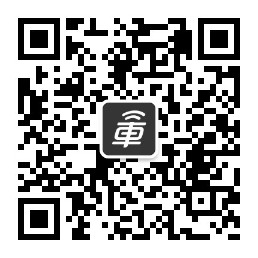
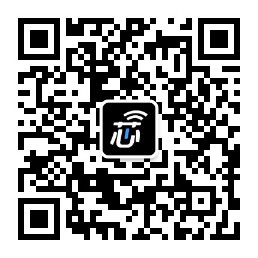

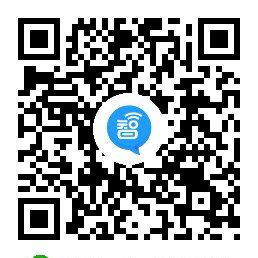


最新评论